Page 1
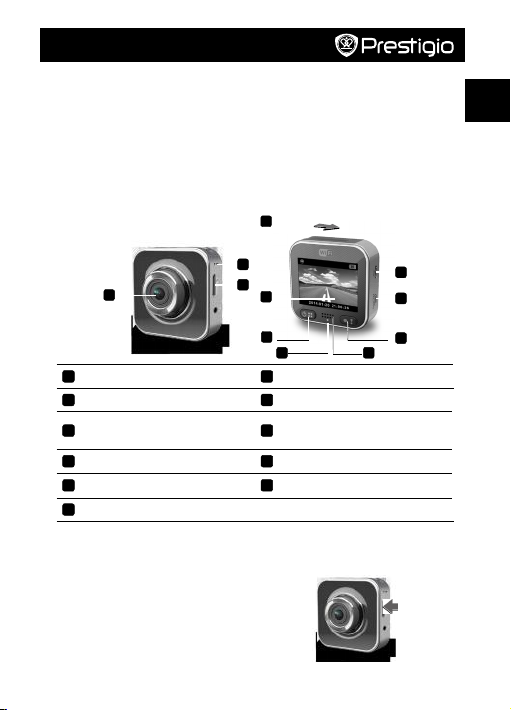
Краткое руководство пользователя
Prestigio MultiCam
1. Комплектпоставки
• Видеорегистратор
Prestigio
• Автомобильный
адаптер
• Крепление на подставке • Автомобильное
• Крепление на ремне • Зарядный кабель
• Гарантийный талон • Ремешок
крепление
2. Обзорустройства
4
• Краткое руководство
пользователя
RU
2
3
1
1
Объектив
2
Микрофон
Разъем для карт памяти Micro
3
SD
4
Крепление на подставке
5
ЖК-дисплей
6
Порт Micro USB
5
8
9
7
8
9
10
11
Начало работы
3. УстановитекартуmicroSD
Перед началом записи видео необходимо
установить карту памяти micro-SD (не входит в
комплект поставки) в разъем для карт памяти
micro-SD на устройстве.
(1) Установите карту разъемом вниз (см.
иллюстрацию).
(2) Протолкните карту в разъем до щелчка.
6
7
10
11
Порт Micro HDMI
Кнопка Питание / Меню
Индикатор состояния
Кнопка записи/ Экстр.
Динамик
Карта
Micro SD
Page 2
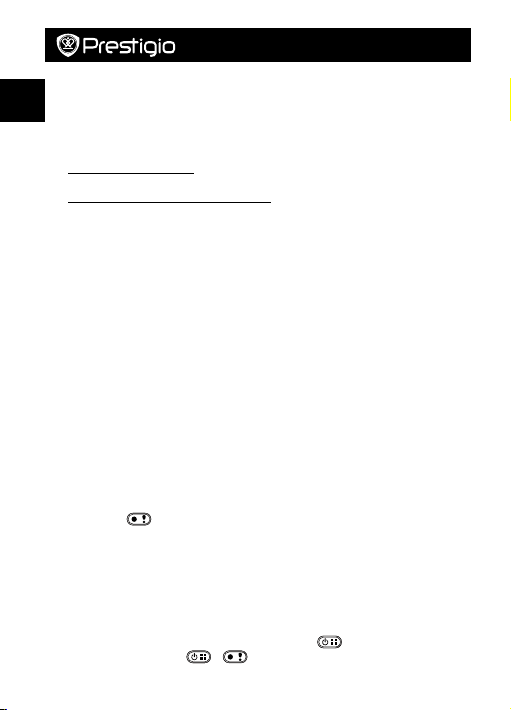
Краткое руководство пользователя
Внимание:
RU
После установки карты памяти micro-SD устройство автоматически
распознает ее в качестве хранилища данных – все данные будут сохраняться
на карту.
4. Зарядка
• При помощи кабеля USB: Подключите устройство к порту USB на
компьютере.
• При помощи автомобильного адаптера: Подключите устройство к
автомобильному прикуривателю. Устройство начнет заряжаться после
запуска двигателя. Устройство автоматически включится и начнет
видеозапись. Когда двигатель будет выключен, устройство сохранит
последний записанный файл и также отключится.
Внимание:
Перед использованием устройства в первый раз используйте входящий в
комплект поставки кабель USB для подключения к компьютеру для полной
зарядки батареи. Полная зарядка занимает 2-3 часа.
5. Вкл./выкл.питания
• Установите устройство в автомобиле при помощи автомобильного
крепления и нажмите кнопку питания для включения. Чтобы отключить
устройство, нажмите и удерживайте кнопку питания в течение 2 секунд.
• Вы также можете подключить устройство к автомобильному
прикуривателю. Устройство автоматически включится и начнет запись
после запуска двигателя автомобиля.
6. Запись
• Подключите устройство к автомобильному прикуривателю, после
включения двигателя устройство включится и начнет циклическую запись
спустя 5 сек. После остановки двигателя устройство сохранит последний
записанный файл и отключится спустя 15 сек.
Внимание:
(1) Нажмите [ ] во время записи, текущий файл будет сохранен, а
устройство перейдет в режим ожидания.
(2) Когда карта памяти будет заполнена, устройство начнет удалять
самые старые записанные (и не защищенные от перезаписи) файлы
автоматически.
Prestigio MultiCam
Настройки
7. Работакамеры
В режиме предварительного просмотра нажмите [ ] для входа в
настройки. Используйте [ ]/[ ] для навигации в меню.
Page 3
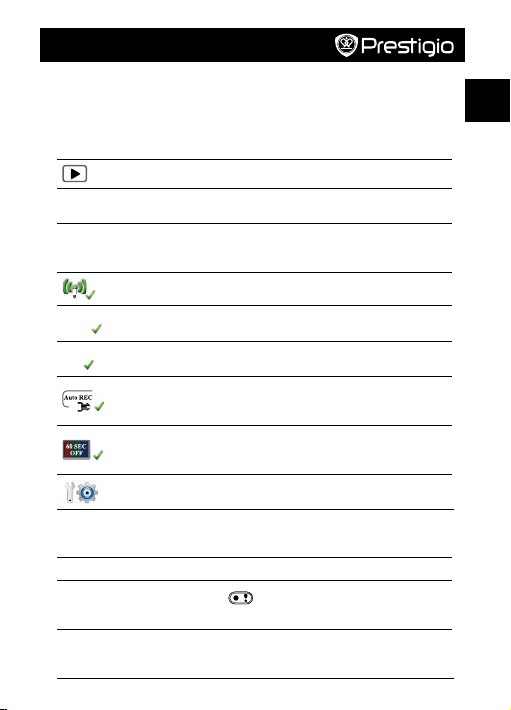
Краткое руководство пользователя
Prestigio MultiCam
8. Менюнастроек
Видеорегистратор имеет 8 типов настроек. Дополнительные настройки
можно произвести при помощи специального приложения Prestigio Mobile
Control App.
Рис. Настройки Описание
Воспроизведение Воспроизведение записанных файлов
Переносной режим
Автомобильный
режим
WiFi - Local Вкл./откл. соединения WiFi.
WiFi - Cloud
Запись голоса
Автоматическая
запись
Автом. отключение
экрана
Заводские настройки
Выберите Переноснойрежим для записи
видео при помощи встроенной камеры.
Выберите Автомобильныйрежим для
начала циклической записи или экстренной
записи.
Вкл./откл. соединения с облачным
хранилищем.
Вкл./откл. записи голоса (только в
автомобильном режиме).
Вкл./откл. автоматической записи при
включении двигателя автомобиля (только в
автомобильном режиме).
Экран автоматически отключается спустя
60 сек. простоя (только в автомобильном
режиме).
Возврат к изначальным заводским
настройкам.
9. Обзоррежимовзаписи
Режим Переносной Автомобильный
Тип записи Обычный Циклический Экстренный
Включение
записи
Длительность
записи
Нажмите
[ ]
предварительного просмотра
Не ограничено
в режиме
3-мин.
ролики
• При столкновении
• Нажмите во время
циклической записи
1-мин. ролики
(10 секунд до и после
события)
RU
Page 4
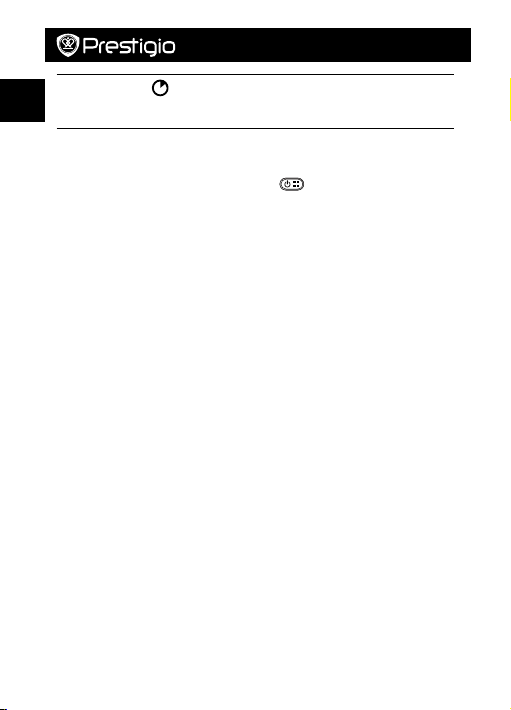
Краткое руководство пользователя
Prestigio MultiCam
RU
Отображение
Примечание:
• Во время циклической записи более старые файлы будут
перезаписываться более новыми при заполнении карты памяти micro-SD.
• Во время циклической записи нажмите [ ] для вкл./выкл. звука.
00:06:36
(остаток времени
записи на карту SD)
2014/01/01 21:06:36
Текущие дата и время
Воспроизведение и подключение
10.Воспроизведениенателевизоре
(1) Подключите видеорегистратор к телевизору при помощи кабеля micro-
HDMI (не входит в комплект поставки).
(2) Включите видеорегистратор. Следуйте инструкциям на экране или
обратитесь к руководству пользователя Вашего телевизора.
11.Подключениеккомпьютеру
(1) Подключите видеорегистратор к компьютеру при помощи входящего в
комплект поставки кабеля micro-USB.
(2) Файлы видео размещены в "Мой компьютер\Съемный диск\".
(3) Теперь Вы можете копировать, перемещать, удалять или воспроизводить
видео на Вашем компьютере.
Беспроводные сети и приложения
Перед использованием беспроводных соединений загрузите и установите
приложение MultiCam Prestigio из Google Play Store или Apple Store.
12.Функцияпривязкикместоположению
Перед использованием функций привязки к местоположению убедитесь,
что в видеорегистраторе включена функция Wi-Fi, а функция облачного
хранилища отключена. При готовности Wi-Fi на экране в течение нескольких
секунд отображается имя видеорегистратора (R2-xxxxxxxx).
• Подключениевидеорегистратораксмартфону
(1) Для Android: включите Wi-Fi.
Для iOS: прейдите в Настройки > Wi-Fi. Включите Wi-Fi.
(2) Запустите приложение MultiCam Prestigio.
(3) Нажмите Местоположение(Local) и выберите видеорегистратор для
входа в режим просмотра.
Примечание:
• Смартфон не сможет подключиться к видеорегистратору во время записи.
• Изначально для входа пароль не требуется. Вы можете установить пароль
в разделе настроек (Setup).
Page 5
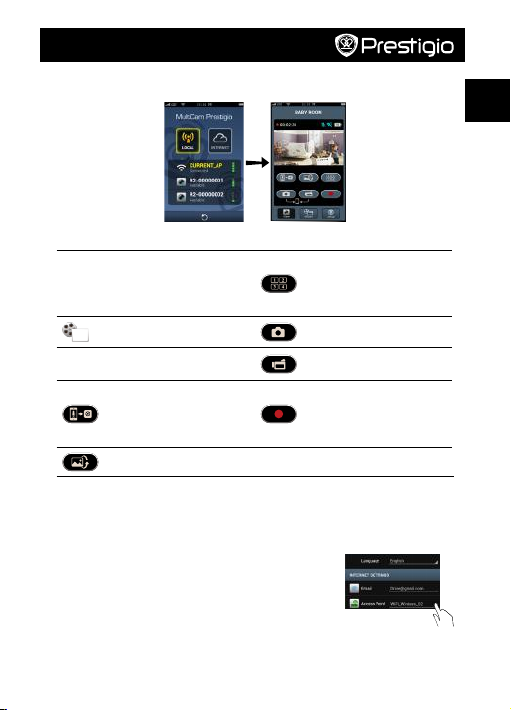
Краткое руководство пользователя
Prestigio MultiCam
• Медиаплеер на Вашем смартфоне может не поддерживать SuperHD
видео.
Рис. Описание Рис. Описание
• 4-экранный просмотр на
Просмотр
Альбом Фотосъемка.
Настройки Запись видео.
Голосовоеуправление:
голосовое управление
видеорегистратором при
помощи смартфона
Перевернуть изображение.
13.Интернет-функции
Перед использованием интернет-функций приложений убедитесь, что
соединение с сетью установлено.
• ПодключениексетиИнтернет
(1) После подсоединения видеорегистратора к
смартфону войдите в раздел настроек.
(2) Войдите в Настройки > НастройкиИнтернет >
Настройкипочтыиточекдоступа.
(3) Нажмите Сохранить для сохранения настроек почты и точек доступа.
Примечание:Точкой доступа (AP) может быть беспроводной маршрутизатор,
3G/4G мобильное интернет-соединение или 3G/4G мобильная точка
смартфоне.
• Выберите нужное окно
для обычного просмотра.
Запись видео и сохранение
файлов на карте micro-SD
видеорегистратора.
RU
Page 6
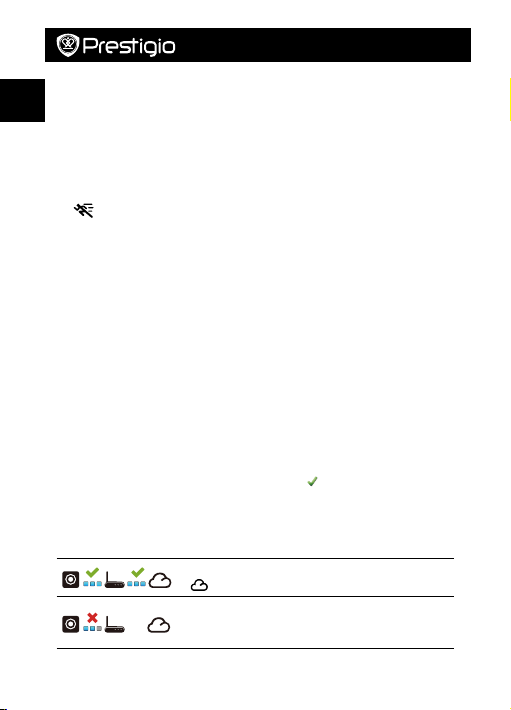
Краткое руководство пользователя
доступа.
RU
• Настройкидетекторадвижения
При обнаружении движения, когда двигатель автомобиля остановлен,
видеорегистратор начнет запись автоматически. Запись остановится при
отсутствии движения.
(1) Запустите MultiCam Prestigio.
(2) Перейдите в Настройки > Настройкивидеорегистратора для включения
Детекторадвижения, затем нажмите Сохранить.
(3) отображается на Вашем видеорегистраторе.
Внимание:
• Когда двигатель остановлен, для активации детектора движения
Вы можете при необходимости воспользоваться функциями
видеорегистратора.
• НастройкиG-сенсора
При любом ударе во время осуществления записи видеорегистратор
сохранит произведенную запись в экстренном режиме автоматически. Для
этого нужно лишь включить функцию G-сенсора.
(1) Запустите MultiCam Prestigio.
(2) Перейдите в Настройки > Настройкивидеорегистратора.
(3) Выберите H/L для G-сенсора и затем нажмите Сохранить.
»H: высокая чувствительность. L: низкая чувствительность.
(4) Видеорегистратор автоматически начнет показывать уведомления об
экстренной записи на экране.
• Подключениекоблачномусерверу
Включите функцию облачного хранилища [ ] в настройках
видеорегистратора для синхронизации записей видеорегистратора с
хранилищем на облачном сервере. Статус соединения будет указан на
экране.
Статус Описание
Соединение успешно установлено. Отображается
[ ] и номер видеорегистратора.
Ошибка авторизации:
• Неверное имя точки доступа или пароль.
• Слабый сигнал Wi-Fi или отсутствие сигнала.
Prestigio MultiCam
Page 7
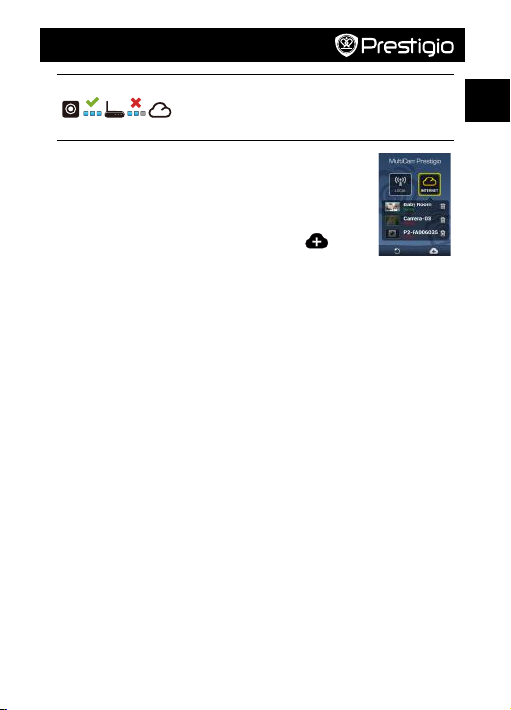
Краткое руководство пользователя
Prestigio MultiCam
Ошибка соединения:
• Облачный сервер или сетевое соединение
недоступны.
• Блокировка брандмауэра.
• Удаленныйпросмотр
(1) Подключите Ваш смартфон к сети Интернет (через Wi-Fi,
3G/4G).
(2) Запустите MultiCam Prestigio и нажмите Internet.
(3) Для добавления видеорегистратора или использования
другого смартфона для просмотра нажмите [ ] –
введите ID Вашего видеорегистратора и пароль.
(4) Нажмите на названии /ID видеорегистратора для просмотра видео.
Инструкции по безопасности
Внимательно изучите все приведенные инструкции перед использованием
видеорегистратора Prestigio MultiCam 575w. Внимательно следуйте всем
указаниям, изложенным в данном кратком руководстве пользователя, для
обеспечения бесперебойной работы устройства.
• Не пытайтесь самостоятельно разобрать или изменить конструкцию
устройства.
• Не размещайте устройство в местах с повышенной влажностью и
избегайте контакта устройства с водой или другими жидкостями.
Устройство не является водозащищенным.
• В случае попадания жидкости внутрь устройства немедленно отключите
его от компьютера, чтобы избежать риска пожара или поражения
электрическим током. За получением консультации о ремонте устройства
обратитесь в сервисный центр.
• Чтобы избежать пожара или поражения электрическим током, не
подключайте/отключайте устройство влажными руками.
• Не размещайте устройство вблизи источников тепла и не подвергайте его
воздействию высоких температур или пламени.
• Не размещайте устройство вблизи источников сильного электромагнитного
излучения, так как это может привести к неисправности устройства или
повреждению/потере данных.
RU
Page 8

Краткое руководство пользователя
Технические характеристики
RU
Сенсор 3.0 Мп
Качествовидео 2304*1296 (30 к/сек)/1920*1080 (30 к/сек)
Форматвидео MP4 (H.264)
Процессор Ambarella A7LA55
Объектив 2.45 мм/F2.4 (фикс. фокусное расстояние)
Уголобзора 160°
G-сенсор 3-осный сенсор G-Force
ЖК-экран 2.0”, 480*234
Батарея Li-ion 700 м/Ач
Срокавтономной
работы
Встроеннаяпамять 128Мб
Внешняяпамять Micro SD/SDHC/SDXC, до 64Гб
Wi-Fi IEEE 802.11 b/g
60 мин (в режиме записи)
Prestigio MultiCam
Хранение видео
Емкостькарты(Гб) 32Гб 16Гб 8Гб 4Гб
1920*1080 FullHD 410 мин. 204 мин. 90 мин. 34 мин.
2304*1296 SuperHD 181 мин. 90 мин. 44 мин. 18 мин.
Примечание
Поскольку компания Prestigio постоянно модернизирует и
улучшает свою продукцию, внешний вид и функциональность
программного и аппаратного обеспечения устройства могут
отличаться от представленных в данном руководстве.
Компания Prestigio свидетельствует, что данное устройство соответствует
нормам и требованиям, изложенным в Директиве EU 1999/5/EC. Более
подробную информацию о соответствующих документах Вы можете найти
на сайте http://www.prestigio.com/compliance.
